Cum se elimină anunțurile de pe un smartphone Galaxy

Aflați cum puteți elimina de pe smartphone-ul Galaxy reclamele și ferestrele pop-up enervante sau care distrag atenția.
Dacă ați observat că apar anunțuri pe ecranul de blocare, pe pagina principală sau în aplicațiile de pe dispozitivul Galaxy, acest lucru este cauzat, probabil, de o aplicație terță.
Pentru a elimina aceste reclame, va trebui să identificați ce aplicație cauzează apariția lor, apoi să dezactivați aplicația sau să o dezinstalați complet din dispozitivul Galaxy. Aflați cum puteți șterge o aplicație, citind Întrebările frecvente Cum pot gestiona aplicațiile?
Observație: Google Play permite aplicațiilor să afișeze anunțuri atâta timp cât acestea respectă Politica Google Play și sunt afișate în cadrul aplicației care le servește. Aveți grijă să instalați numai aplicații de încredere din Google Play sau Galaxy Store, pentru a evita anunțurile nedorite.
O altă variantă, în cazul în care reclamele apar în browserul web, ar fi să blocați ferestrele pop-up sau să descărcați un program de blocare a anunțurilor.
Identificați și eliminați aplicațiile
Verificați aplicațiile care au fost instalate recent
Dacă reclamele au apărut doar recent pe dispozitivul dvs., puteți căuta cu ușurință aplicațiile instalate recent din Magazinul Google Play și să le dezinstalați pe cele mai recente, până când anunțurile nu vor mai apărea pe dispozitiv.
Verificați aplicațiile care au fost active recent
Dacă anunțurile apar de mai mult timp, există câteva setări pentru a verifica care aplicații cauzează apariția acestora. Puteți încerca să identificați aplicația care cauzează apariția anunțurilor, verificând ce aplicații au fost active recent.
Pentru a afișa anunțul, aplicația ar fi trebui să fi fost activă recent pe dispozitiv. Imediat după apariția anunțului, accesați Magazinul Google Play, pentru a vedea ce aplicații au fost active recent. Acest lucru ar trebui să vă ajute să restrângeți posibilitățile, în special dacă este afișată o aplicație pe care știți că nu ați utilizat-o recent.

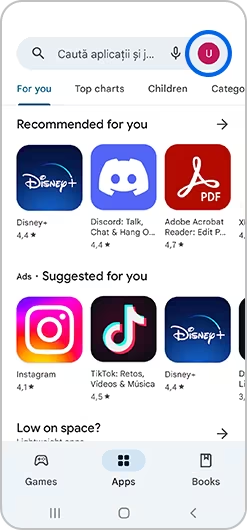
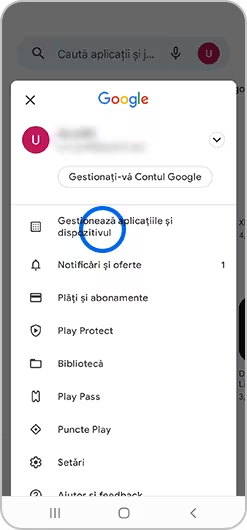
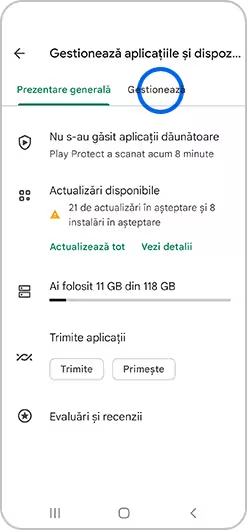
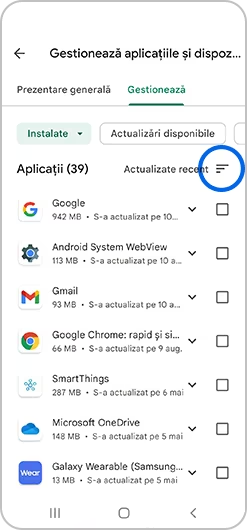
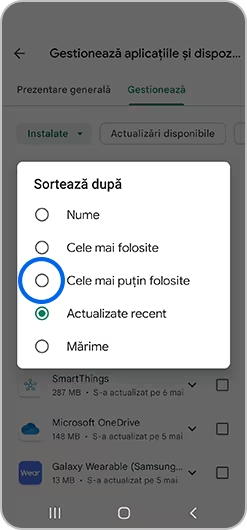
Blocați ferestrele pop-up în browserul de internet Samsung
Programele de blocare a anunțurilor sunt activate în mod implicit pe smartphone-ul Galaxy.
Cu toate acestea, nu toate ferestrele pop-up vor fi oprite. Citiți mai departe pentru a afla cum să utilizați setările din browserul de internet pentru a bloca ferestrele pop-up.
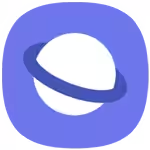
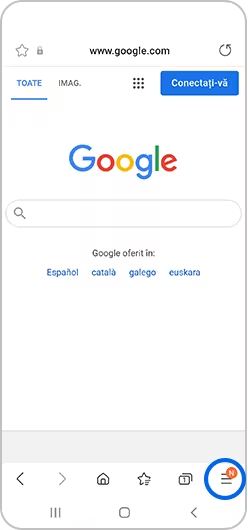
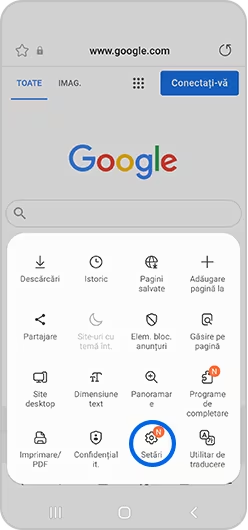
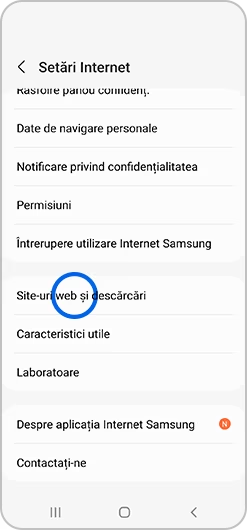
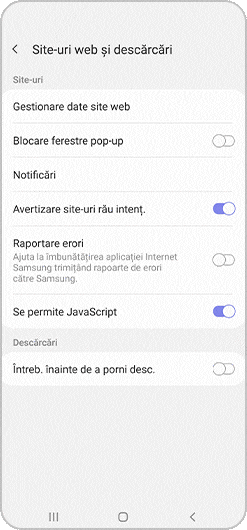
Blocați ferestrele pop-up în Google Chrome
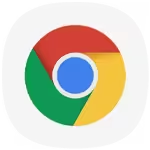
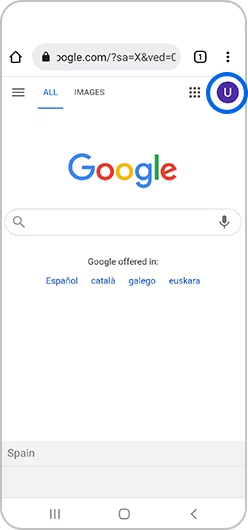
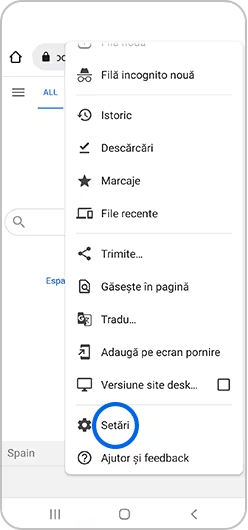
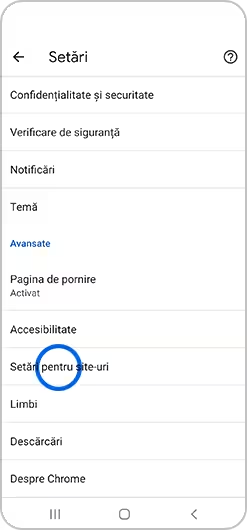
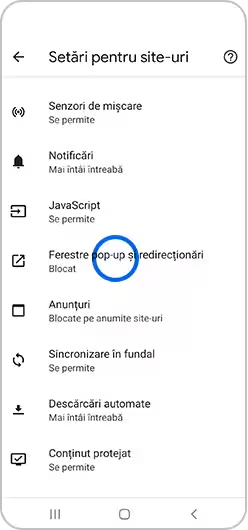
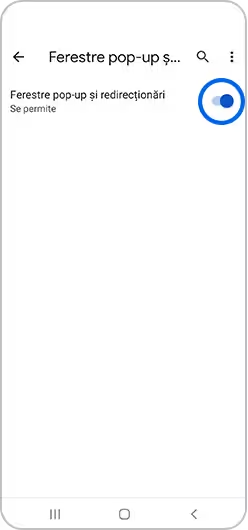
Descărcați programe de blocare a anunțurilor
Programele de blocare a anunțurilor împiedică apariția anunțurilor și a ferestrelor pop-up pe site-urile pe care le vizitați, oferindu-vă o navigare neîntreruptă și minimizând riscurile de a accesa un conținut rău intenționat. Eliminarea anunțurilor de pe site-uri poate schimba modul în care acestea apar în browser.
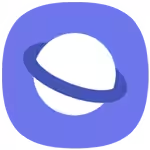
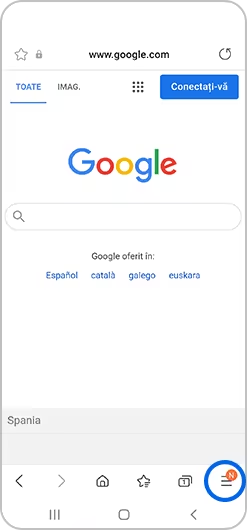
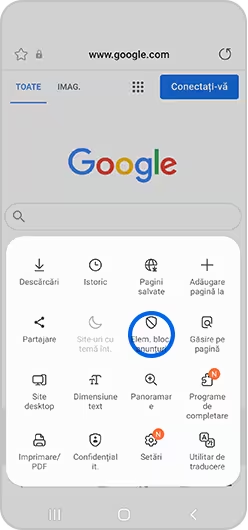
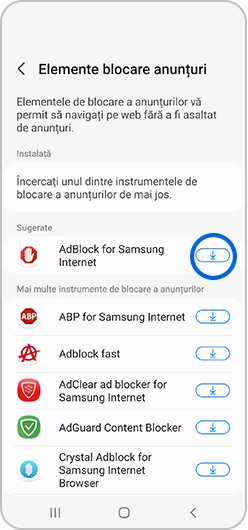
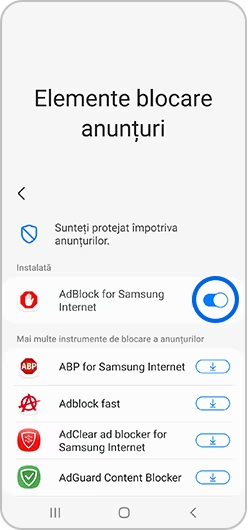
Дякуємо за відгук!
Надайте відповіді на всі запитання.